Total 10
-
#결제1. 강의 모집이 마감된 경우, 장바구니가 보이지 않습니다.
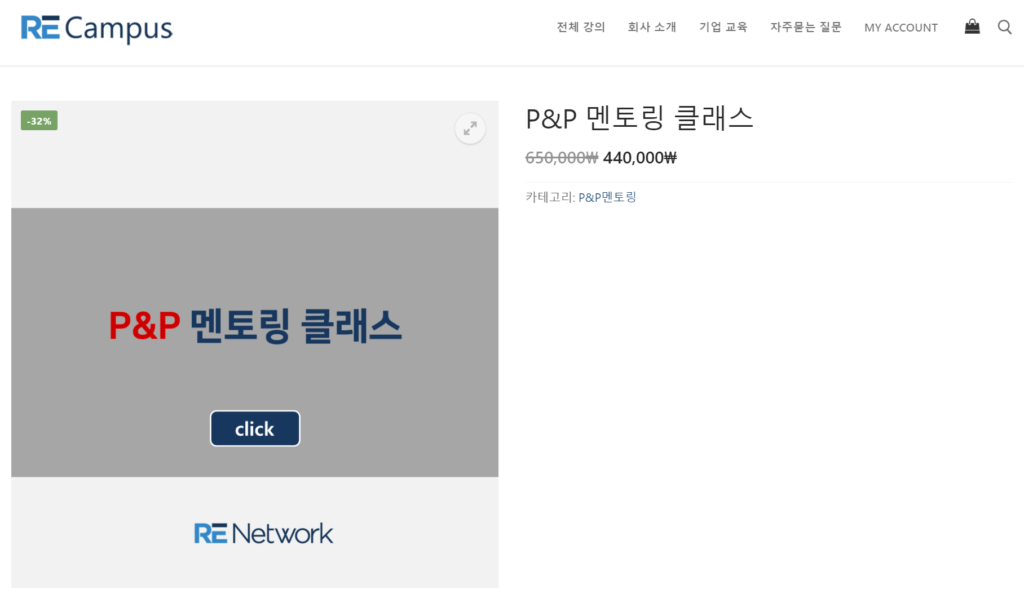
2. 해당 강의 페이지 아래 쪽 '대기 신청' 하시면, 취소자 발생시 순서대로 연락드립니다.
 도움이 되었나요?
도움이 되었나요? -
#환불1. MY ACCOUNT - 주문 - 환불요청 클릭
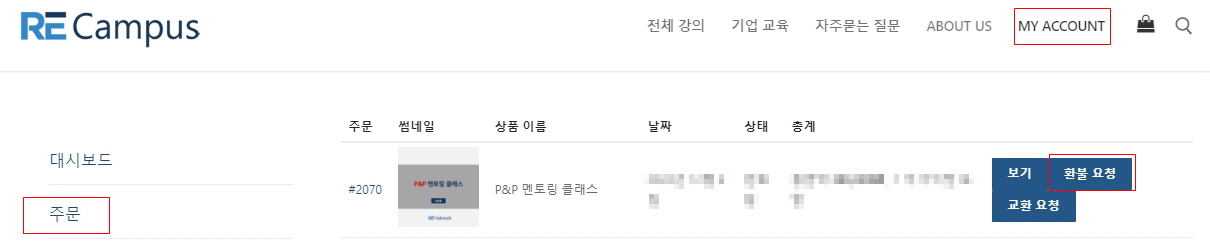
2. 환불요청 메일 송부
- help@renetwork.co.kr로 성명, 강의명, 주문번호(#0000) 메일 보내주시기 바랍니다.
* 위의 경우 주문번호 #2070 입니다.
3. 웹사이트 우측 하단의 '환불규정'에 따라 처리해 드립니다.
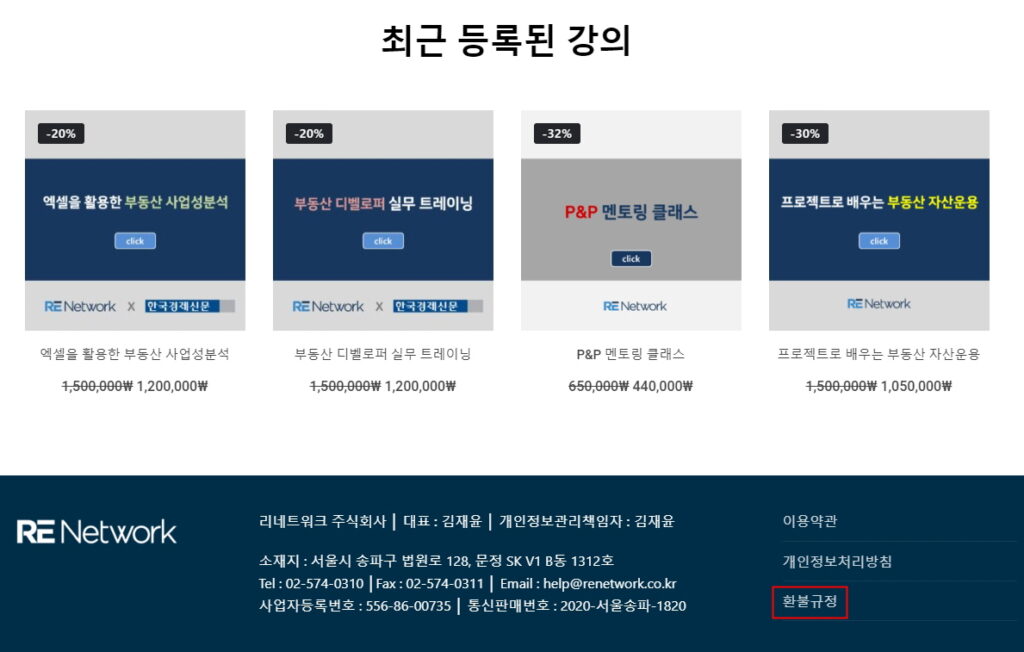 도움이 되었나요?
도움이 되었나요? -
#동영상1. 웹사이트 우측 상단 'MY ACCOUNT' 클릭 후 로그인
* 로그인 하지 않는 경우 '동영상 다시보기' 불가
2. 수강 중인 강의 상세 페이지 하단의 [동영상 다시보기] 클릭
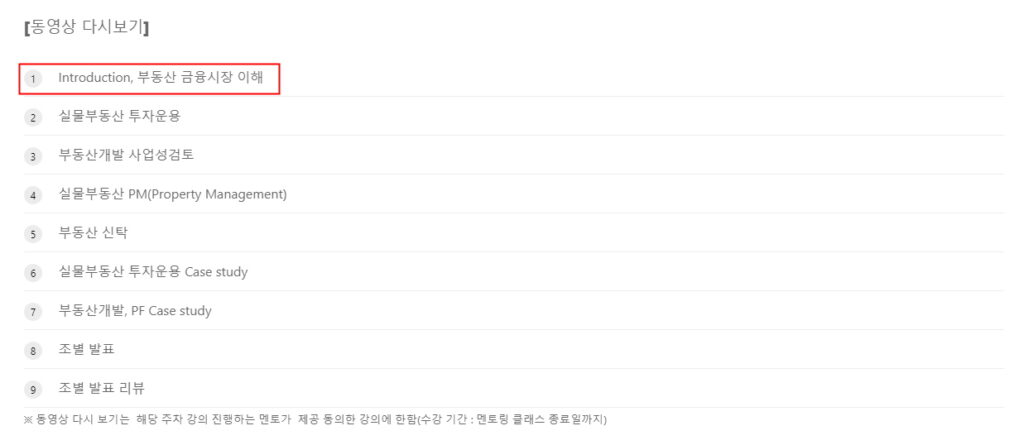
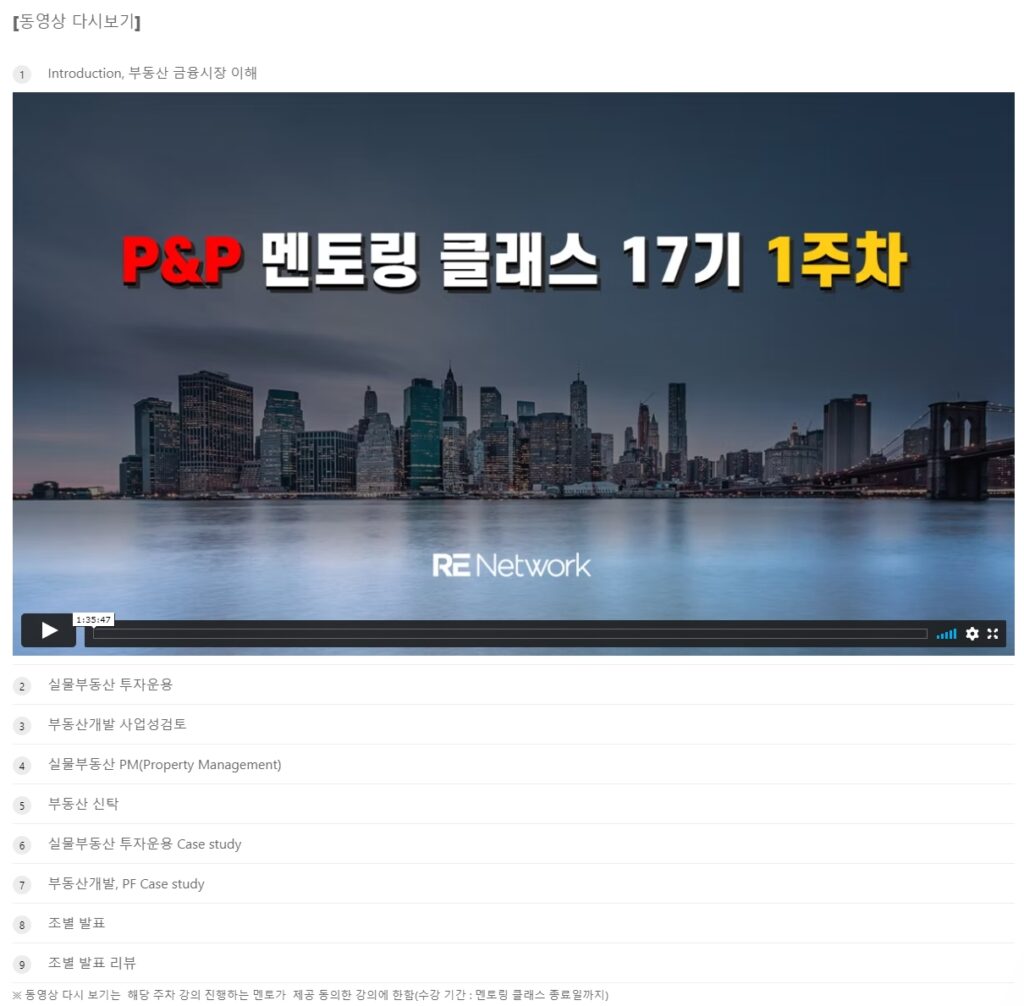 도움이 되었나요?
도움이 되었나요? -
#동영상
<Zoom 참여방법 요약>
1. Zoom 프로그램 다운로드 및 설치 : 로그인 필요 없음
2. Zoom 참여 : 이메일, 카카오톡으로 공지한 링크 클릭 or 회의 ID 및 비밀번호 입력
3. Zoom 세팅 : 설정(비디오, 오디오, 화면), 참가자 이름 변경
<Zoom 상세 참여방법>
1. Zoom 프로그램 다운로드 및 설치
가. PC(데스크탑, 노트북) : 회의용 Zoom 클라이언트 : https://zoom.us/download
나. 모바일 : Play store / App store 에서 'Zoom' 검색 후 다운로드
2. Zoom 참여
가. 이메일, 카카오톡으로 안내받은 Zoom 링크 클릭
나. 이메일, 카카오톡으로 안내받은 회의 ID 및 비밀번호 입력
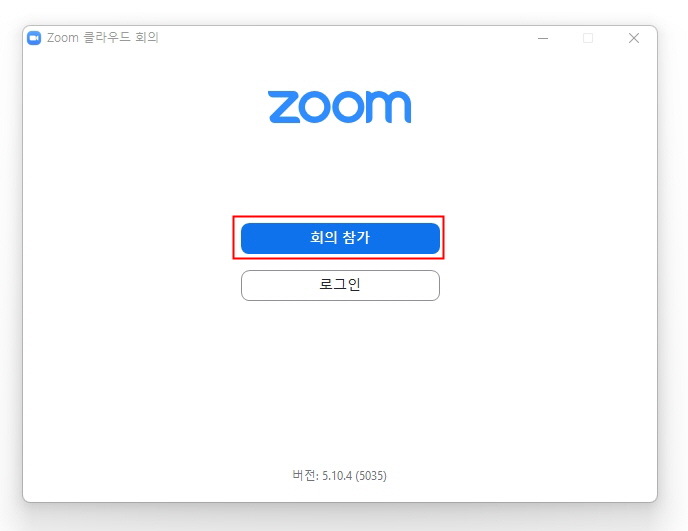
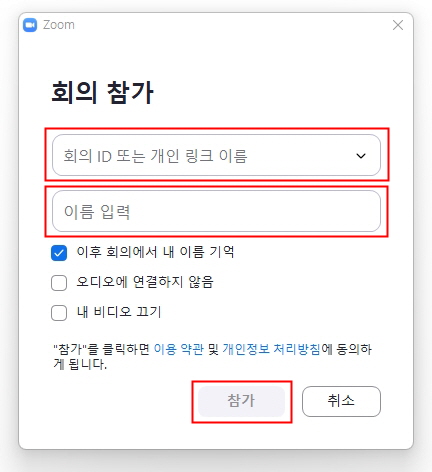
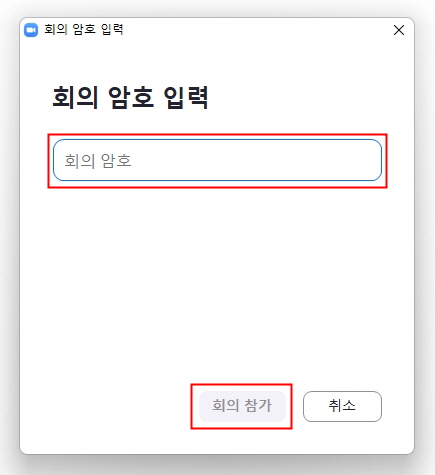
3. Zoom 설정
가. 비디오 설정 : '비디오를 사용하여 참가'
* 캠이 없는 경우에 한하여 '비디오 사용하지 않고 참가'

나. 오디오 설정 : '스피커 및 마이크 테스트' 진행한 후에 '컴퓨터 오디오로 참가' 클릭
1) '스피커 및 마이크 테스트'(중요)
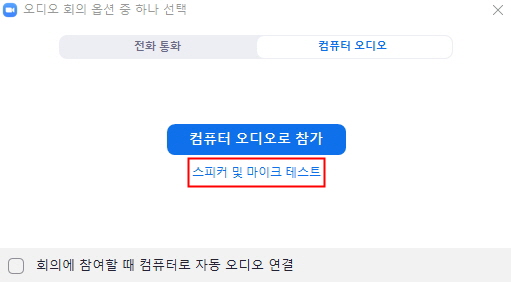
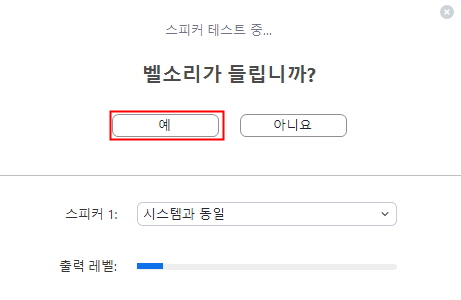
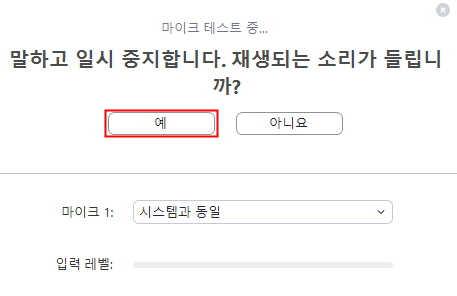
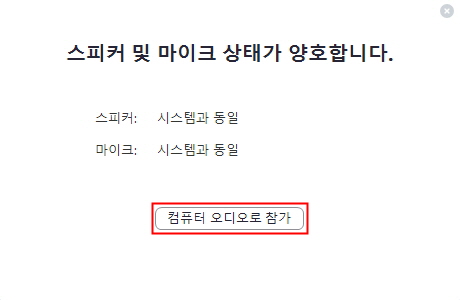
2) '컴퓨터 오디오로 참가' 클릭
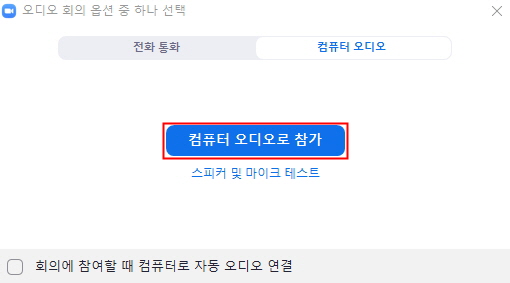
다. 화면 설정
1) 음소거 : 마이크에 빨간색 사선(기본 설정)
2) 참가자 클릭
3) 채팅 클릭
4) 참가자 이름 변경 : 우측 참가자 창 본인 이름 위에 커서 올리고 '더보기' 클릭 후 이름 변경

 도움이 되었나요?
도움이 되었나요? -
#결제신용카드 무이자 할부는 KG이니시스 결제창의 '무이자정책'을 클릭하시면 확인 가능합니다.
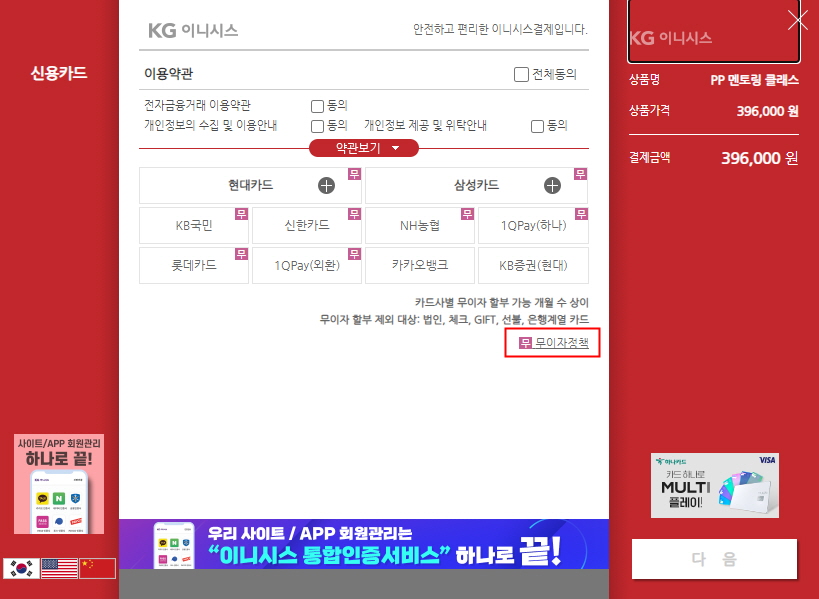 도움이 되었나요?
도움이 되었나요? -
#결제1. 수강 신청하려는 강의 '장바구니' 클릭
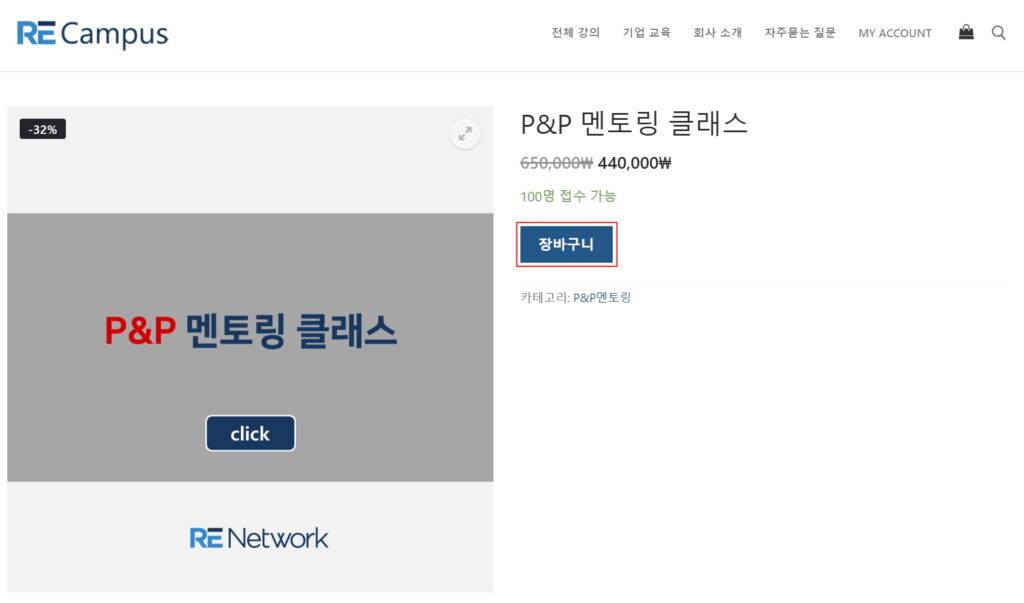
2. (선택) 쿠폰이 있는 경우, 쿠폰 입력 후 '화살표' 클릭하여 적용
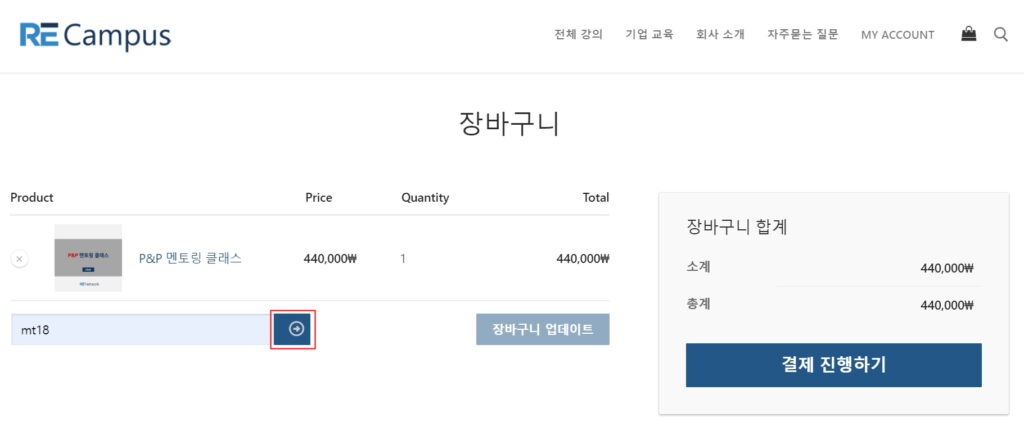
3. '결제 진행하기' 클릭
* 카드결제, 실시간 계좌이체 가능
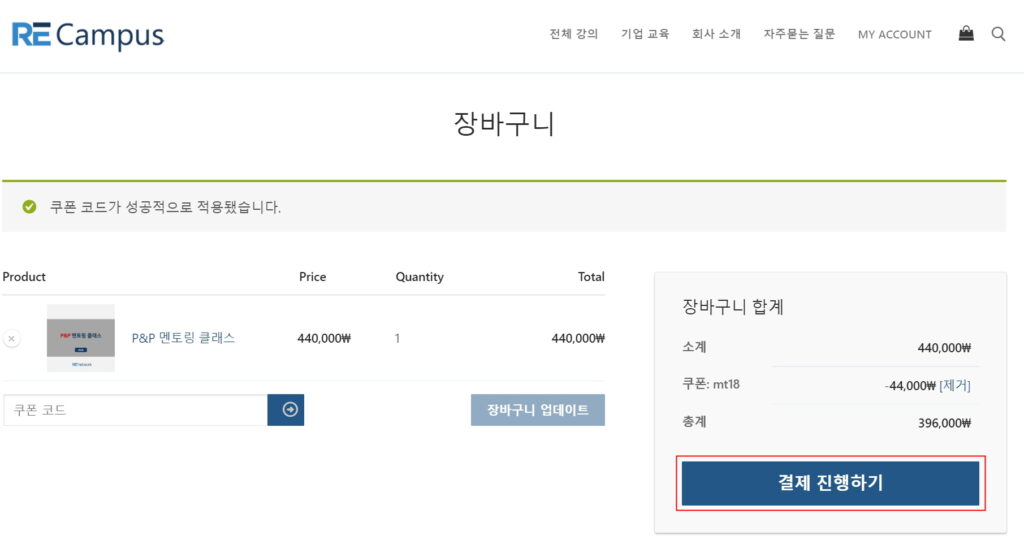 도움이 되었나요?
도움이 되었나요? -
#문의1. 웹사이트 우측 하단 '아이콘' 클릭
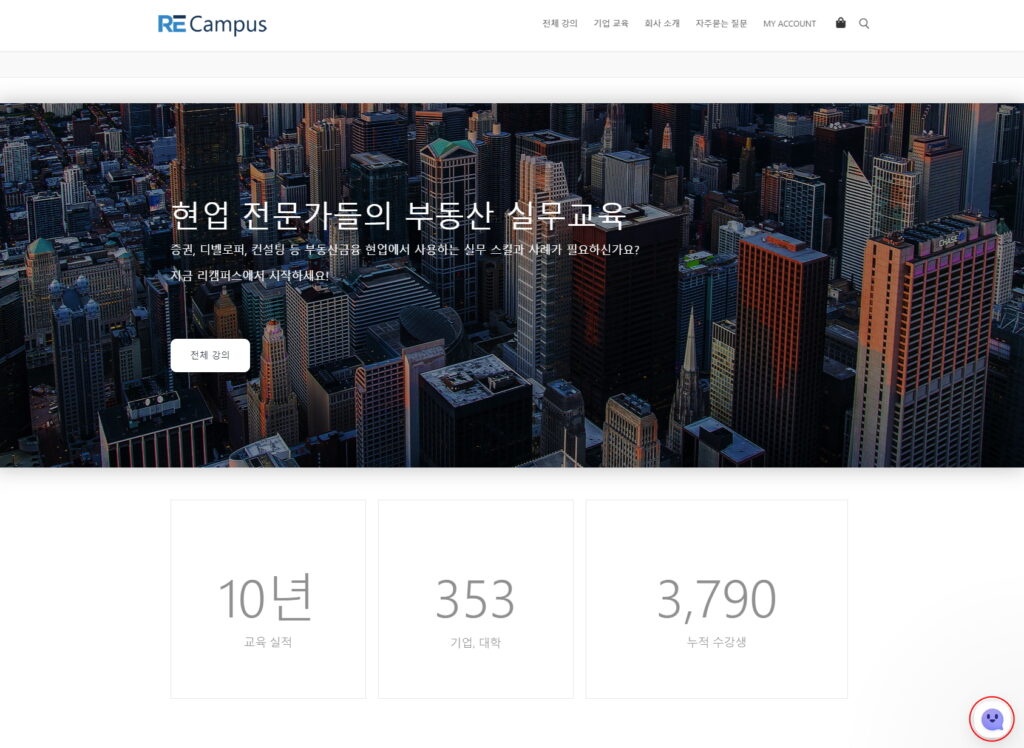
2. '새 문의하기' 클릭 후 채팅창에 문의 남겨주시면 답변 드리겠습니다.
* 문의 시간 : 월~금 10:00~18:00
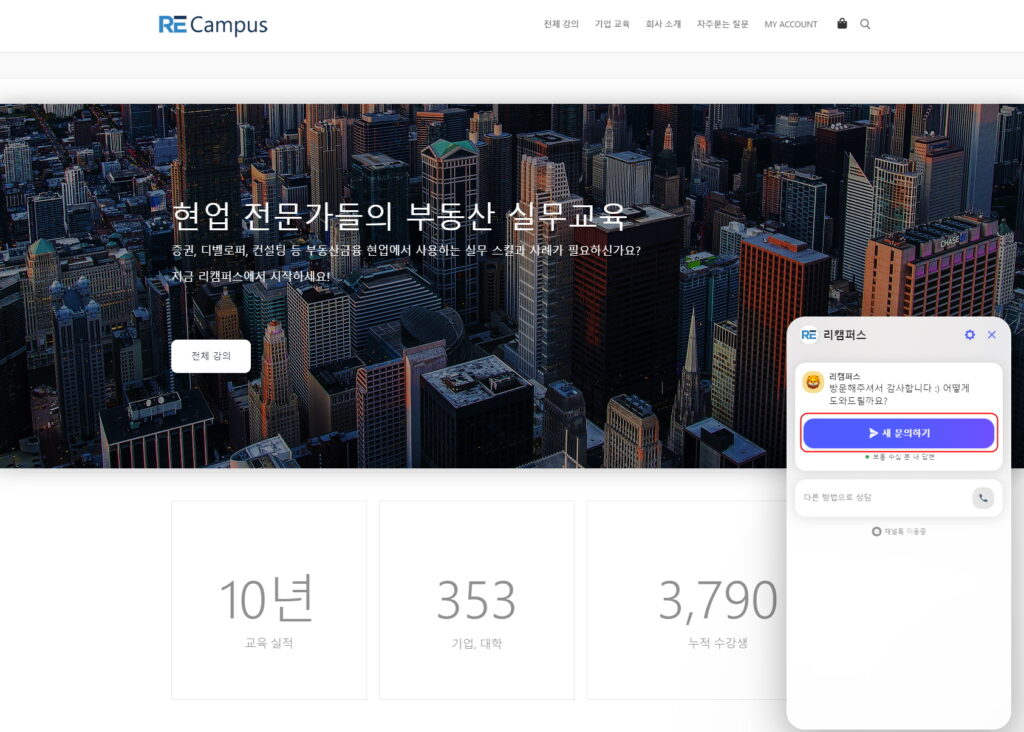 도움이 되었나요?
도움이 되었나요? -
#회원1. 웹사이트 우측 상단 'MY ACCOUNT' 클릭 후 로그인
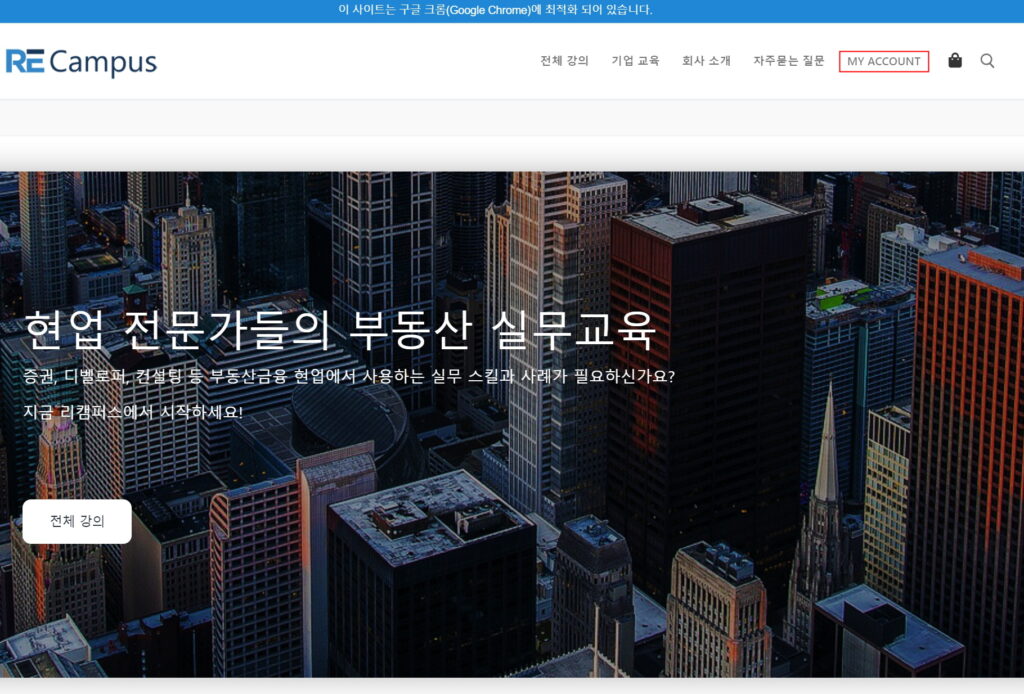
2. '비밀번호 변경' 클릭
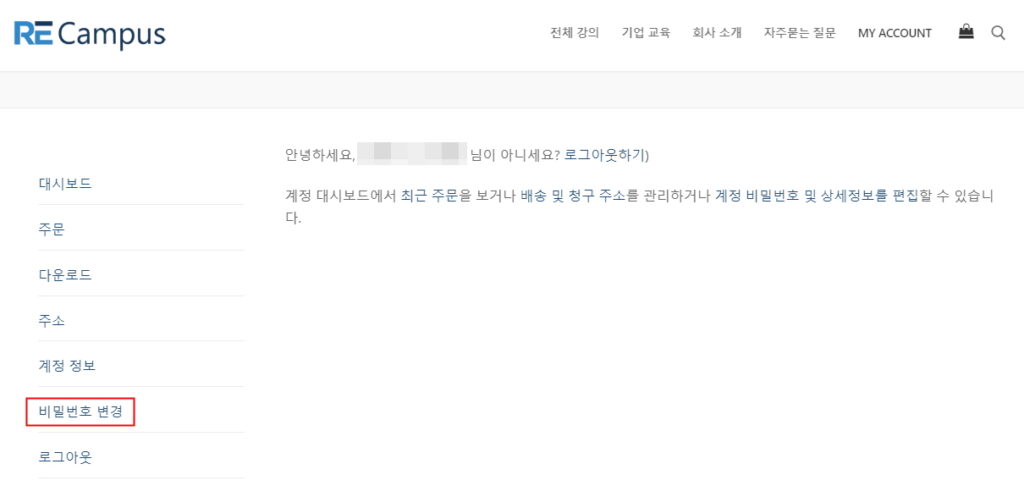
3. 비밀번호 변경
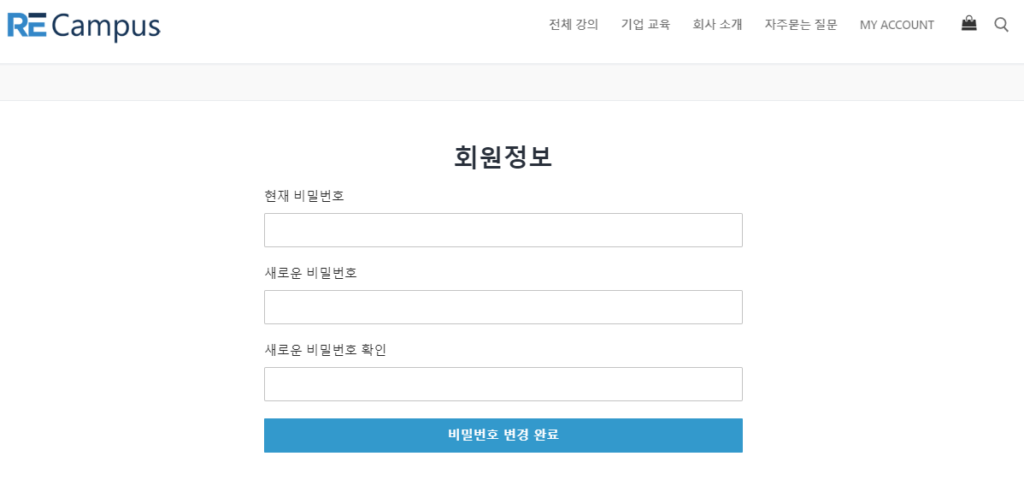 도움이 되었나요?
도움이 되었나요? -
#회원1. 웹사이트 우측 상단 'MY ACCOUNT' 클릭
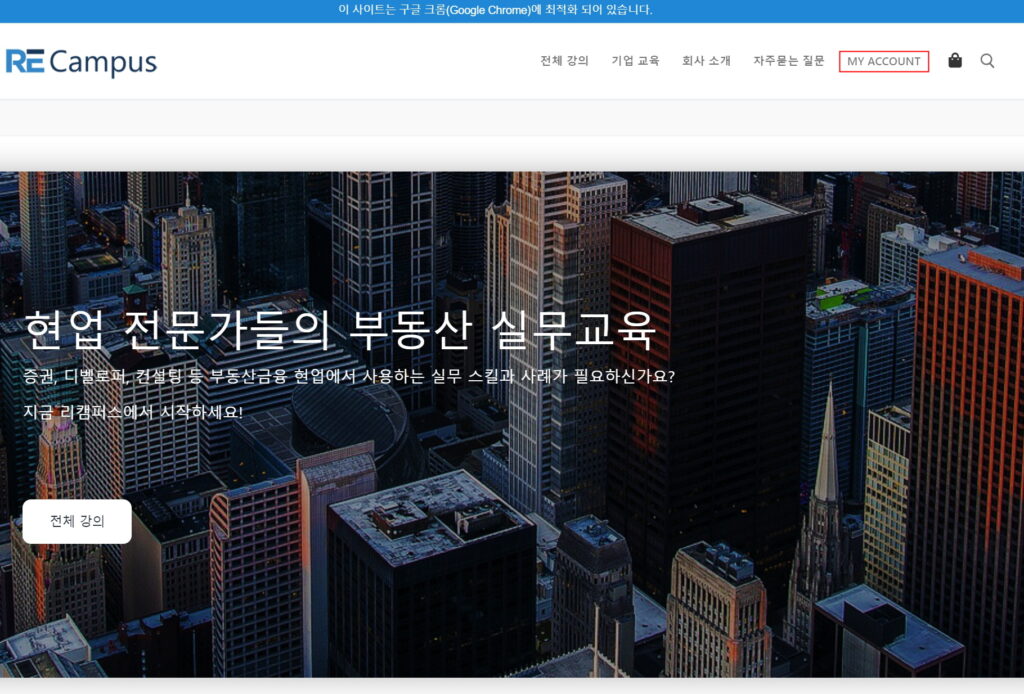
2. '비밀번호 찾기' 클릭
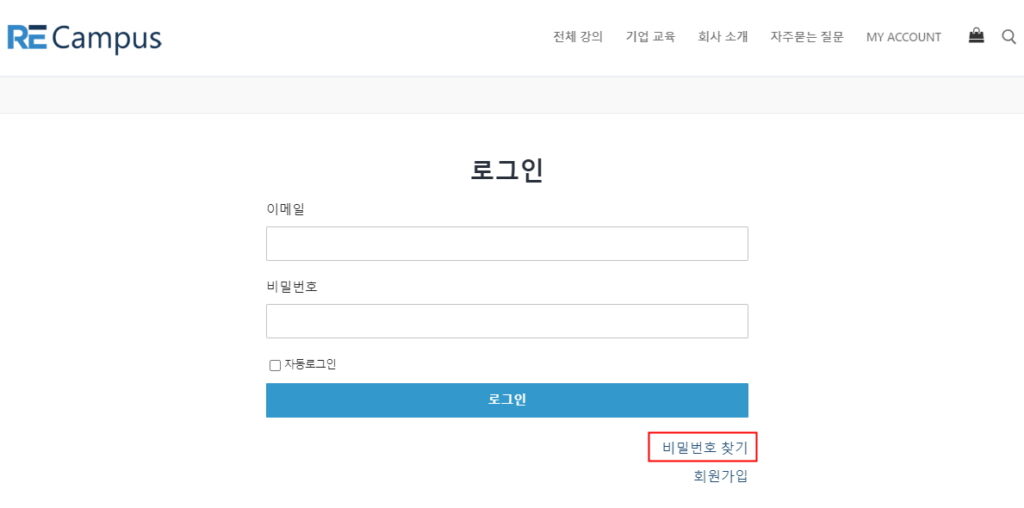
3. 이메일 입력 후 '비밀번호 초기화' 클릭
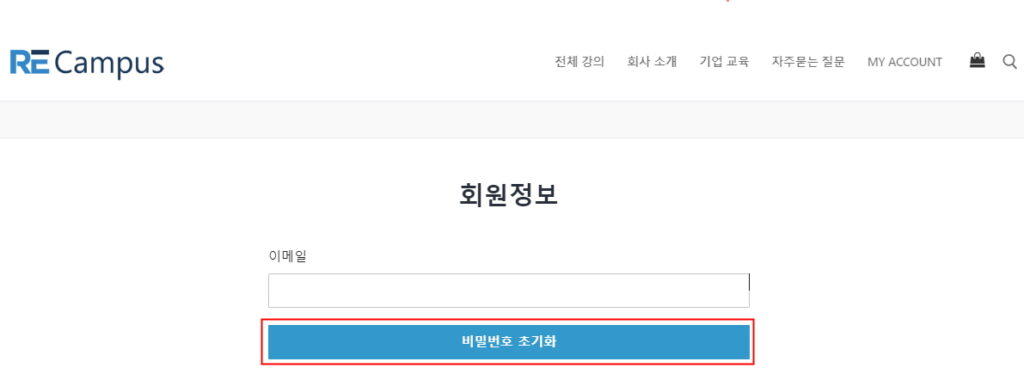
4. 이메일로 전송된 비밀번호 확인
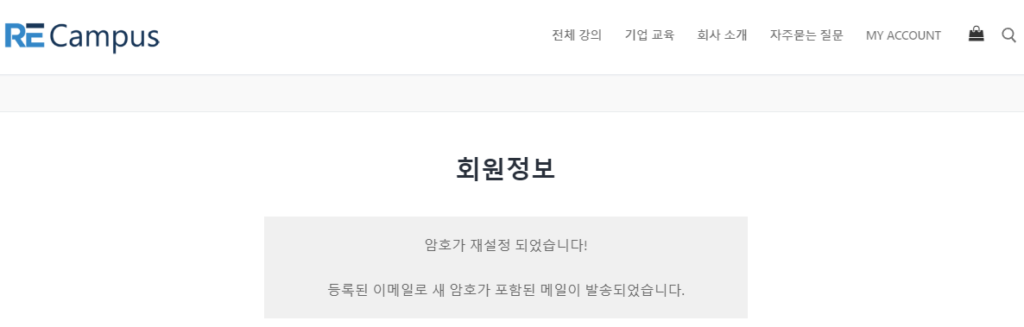
5. 위 방식으로 자동 메일이 안오는 경우, help@renetwork.co.kr로 비밀번호 초기화 요청 메일 주시면 확인 후 임시 비밀번호 보내드리겠습니다.도움이 되었나요? -
#회원
1. 웹사이트 우측 상단 'MY ACCOUNT' 클릭
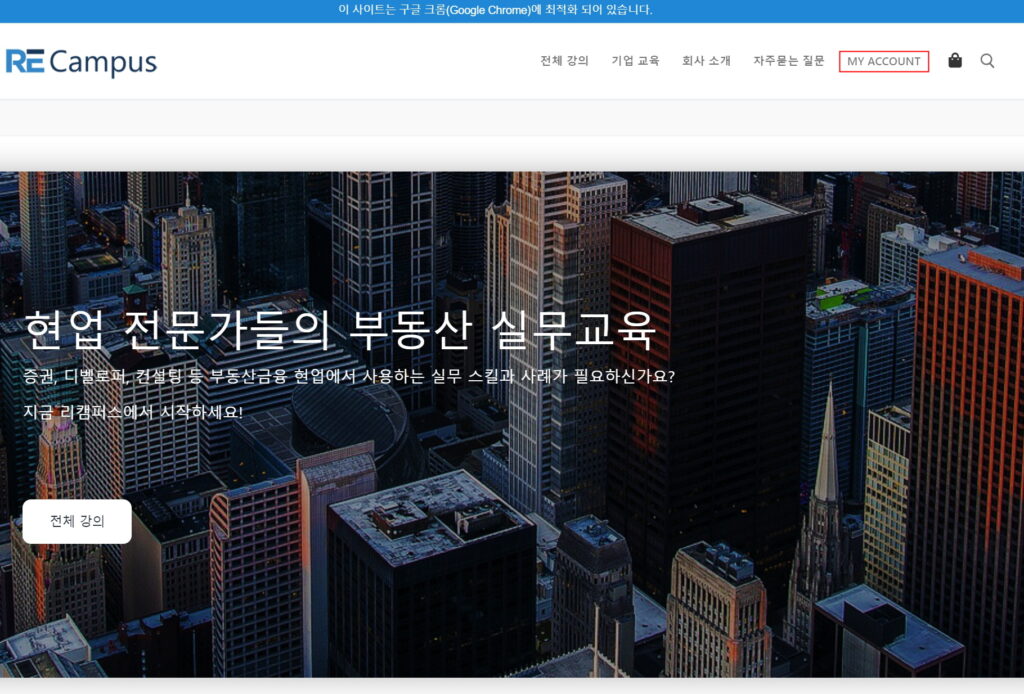
2. '회원 가입' 클릭 후 회원가입 진행
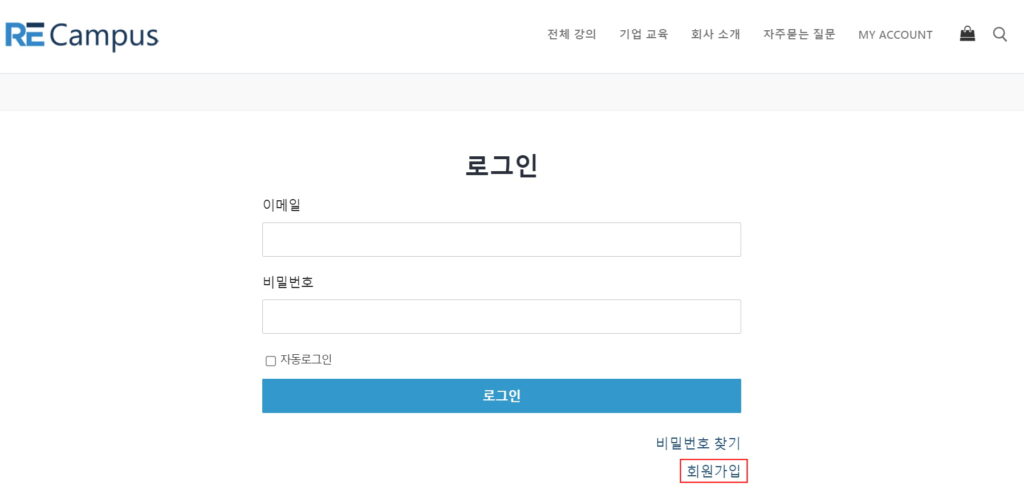 도움이 되었나요?
도움이 되었나요?
